-
Pingback: 10 comprobaciones fáciles a hacer antes de llamar a soporte técnico - Easyworks
-
Pingback: Error SOLIDWORKS ejecutando comando archivo de versión antigua
-
Pingback: Error SOLIDWORKS en base de datos y asistente de taladro

¿Cómo reparar instalación de SOLIDWORKS correctamente?
Este es el último paso de las 10 comprobaciones antes de llamar a soporte que os vendrán muy, muy bien si estáis trabajando fuera de horario laboral o el equipo de soporte no está disponible.
¡Vamos allá!
Antes de nada, ten en cuenta que es recomendable que tengas permisos de administrador del equipo.
Vamos a Inicio -> Panel de control, y seleccionaremos Programas y características.
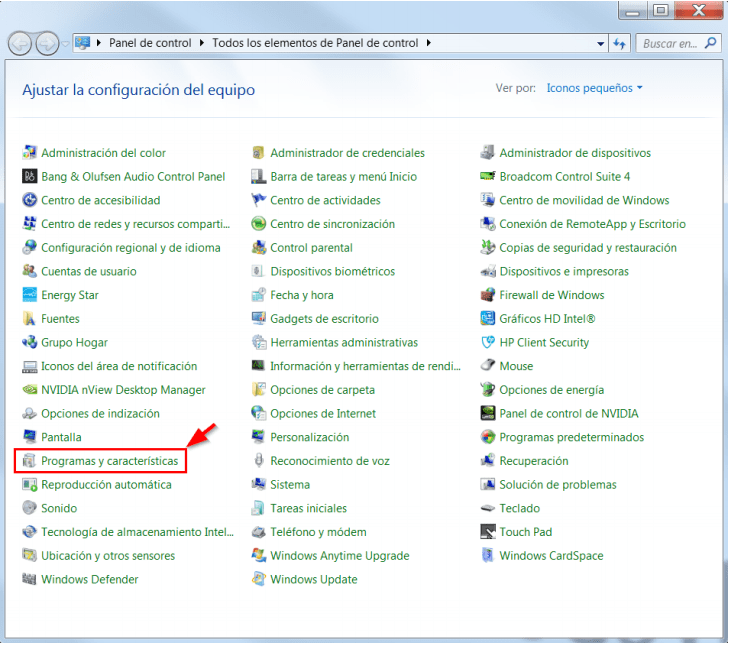
Dentro del listado de programas instalados, seleccionar Solidworks 20xx SPyy. Donde xx corresponde a los dos últimos dígitos de la versión, e yy corresponden a los dos dígitos correspondiente al Service pack instalado.
Una vez seleccionado el programa, hacer clic en Cambiar.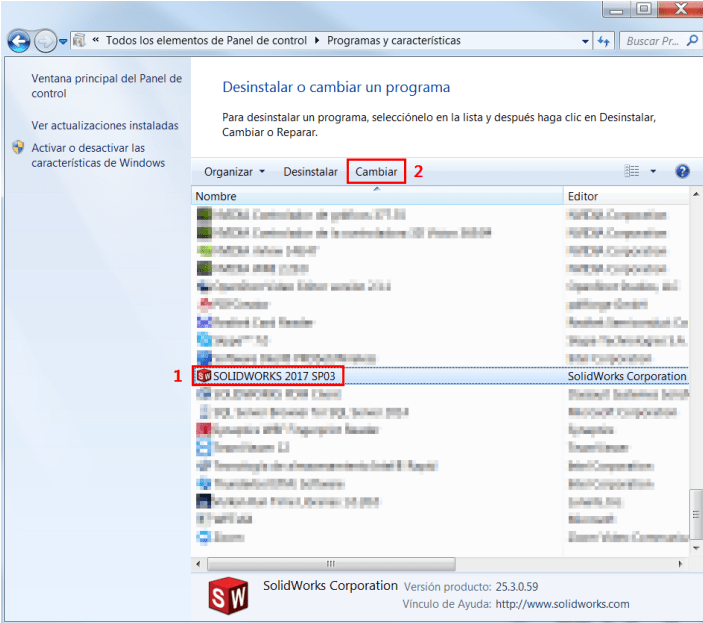
En la ventana emergente, seleccionar Reparar la instalación individual (en esta computadora) -> Clic en Siguiente.
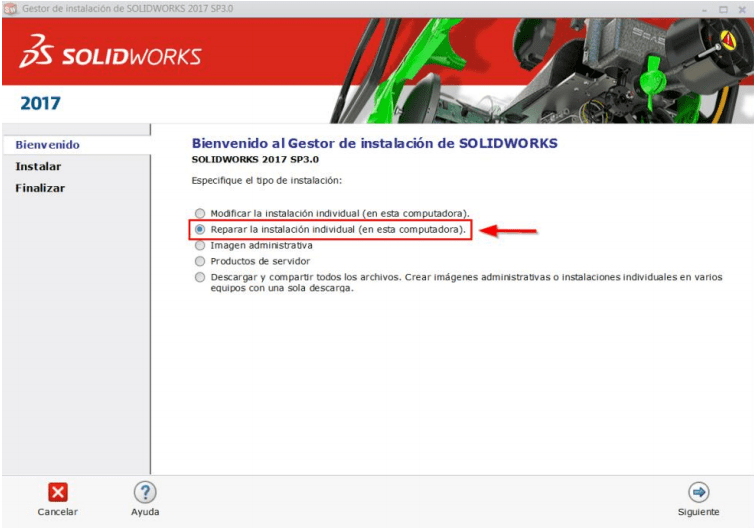
En la siguiente ventana, el asistente de reparación de Solidworks, permite seleccionar los productos que deseamos reparar. Seleccionar todos los productos a excepción del cliente PDM, tal y como se puede apreciar en la imagen.
A continuación hacer clic en Reparar, y esperar a que finalice el proceso de reparación.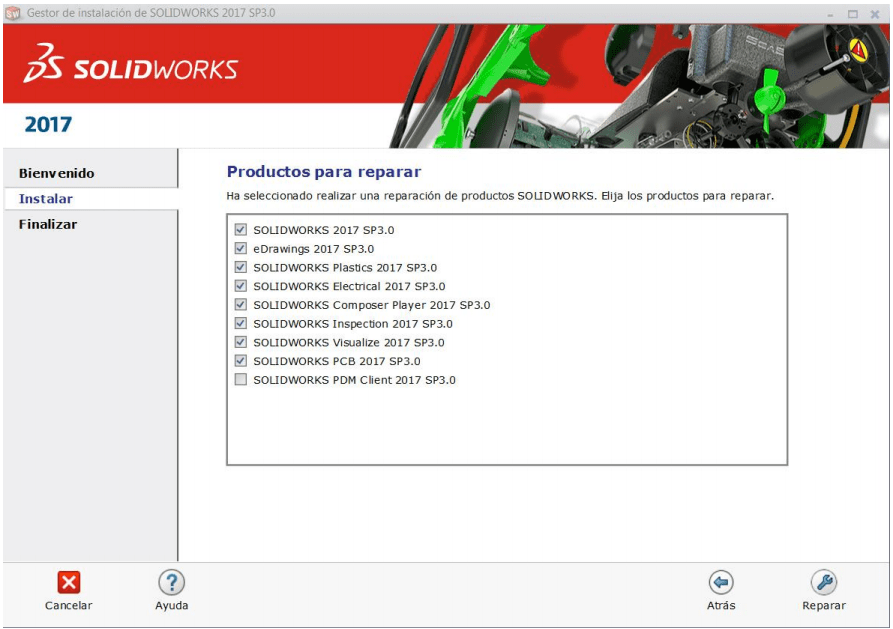
Una vez finalizado el proceso de instalación, es recomendable reiniciar el sistema.
¿Te ha sido de ayuda? ¿Te queda alguna duda? ¡Contacta con nosotros!
Autor: Fernando Suárez
Soy Ingeniero Industrial con especialidad en mecánica. Además, he realizado el máster en mecatrónica. En Easyworks soy el responsable del área técnica desde el año 2015 y estoy certificado en DriveWorks, Inspection, CSWPA-DT, CSWPA-SM (chapa metálica), en Composer y CSWP. Ahora especializándome en 3DEXPERIENCE.

